Os controles na implementação Copiar/colar permitem copiar as informações de postura, pose ou trilha de uma parte de um bípede para outra ou de um bípede para um diferente.
É possível copiar três categorias de informações:
- Postura O posicionamento dos objetos de bípede selecionados.
- Pose O posicionamento de todo o bípede.
- Trilha A animação a partir dos objetos de bípede selecionados.
Coleções de cópias
As coleções de cópias são projetadas para facilitar o gerenciamento de informações copiadas de postura, pose e trilha através do agrupamento delas. Isso aprimora a maneira como os dados de animação copiados são organizados quando são transferidos entre arquivos em uma sessão:
- É possível exibir conjuntos menores de poses, posturas e trilhas na lista.
- Você pode carregar mais de um arquivo CPY em uma única cena.
- É possível anexar um conjunto carregado a um existente ou substituí-lo completamente.
Buffers de cópia/colagem
No Character Studio, é possível salvar vários buffers de cópia/colagem para cada um dos três modos: Postura, Pose e Trilha. Esses estão disponíveis na lista suspensa Posturas/poses/trilhas copiadas; o buffer ativo que os botões Colar usam é aquele que tem o nome visível no campo na parte superior da lista. Uma vista em miniatura fornece uma visualização do que o buffer ativo salvou.
Buffers são salvos com o arquivo de cena MAX e também permanecem disponíveis na sessão do 3ds Max, mesmo se você redefinir.
O nome padrão de um buffer depende do modo em que você está. Nos modos Postura e Pose, o nome do buffer consiste em nomes abreviados das partes do corpo selecionadas, acompanhados de um número de sequência. Por exemplo, RArmRFing1 é o primeiro buffer para a postura ou trilha do braço e dedo direito do bípede. No modo Pose, o nome do buffer é sempre “Pose”, acompanhado de um número de sequência. Por exemplo, Pose03.
Para fornecer um nome personalizado a um buffer, ative-o, realce seu nome no campo situado na parte superior da lista de buffer e insira um novo nome.
Colar e colar oposta
Para cada modo, há duas opções de colagem: Colar e Colar oposta. Elas são úteis em diferentes situações:
- Colar Nos modos Postura e Pose, esta opção é útil para copiar o posicionamento de um bípede para outro bípede ou para restaurar o posicionamento de um bípede em um quadro diferente de uma animação. No modo Trilha, Colar é útil principalmente para copiar o movimento de um bípede para outro bípede.
- Colar oposta No modo Postura, esta opção é útil para fazer com que um dos membros assuma a postura do outro, seja no mesmo quadro ou em quadros diferentes. No modo Pose, Colar oposta inverte a pose do bípede ou aplica essa pose invertida a um outro bípede. No modo Trilha, Colar oposta pode fazer os membros de um bípede se moverem simetricamente ou aplicar o oposto do movimento copiado a um outro bípede.
Procedimentos
Exemplo: para carregar várias coleções entre arquivos em uma única sessão:
- Crie um bípede e
 carregue alguma animação nele.
carregue alguma animação nele. - No painel Movimento
 implementação Copiar/colar, clique em
implementação Copiar/colar, clique em  (Criar coleção) e nomeie a coleção Superior.
(Criar coleção) e nomeie a coleção Superior. 
-
 Selecione todos os links do bípede da spline e depois de verificar se está no modo Postura, clique em
Selecione todos os links do bípede da spline e depois de verificar se está no modo Postura, clique em  (Copiar postura). Repita essa etapa a cada 10 quadros da animação.
(Copiar postura). Repita essa etapa a cada 10 quadros da animação. 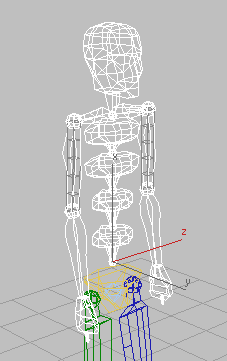
-
 Crie uma nova coleção e nomeie-a como Inferior.
Crie uma nova coleção e nomeie-a como Inferior. - Vá até o quadro 0.
 Selecione todos os links do bípede da pelvis para baixo e
Selecione todos os links do bípede da pelvis para baixo e  copie uma postura a cada 10 quadros.
copie uma postura a cada 10 quadros. - Escolha a coleção Superior da lista suspensa Coleções de cópias e
 Salve-a. Escolha a coleção Inferior e
Salve-a. Escolha a coleção Inferior e  salve-a também.
salve-a também. -
 Salve sua cena e redefina o 3ds Max (menu Arquivo
Salve sua cena e redefina o 3ds Max (menu Arquivo  Redefinir).
Redefinir). - Crie um novo bípede e
 carreggue a coleção Superior.
carreggue a coleção Superior. - A cada 10 quadros, selecione
 o corpo superior do bípede e
o corpo superior do bípede e  cole a postura correspondente da lista suspensa Posturas copiadas.
cole a postura correspondente da lista suspensa Posturas copiadas.  Defina uma chave para cada postura colada.
Defina uma chave para cada postura colada. 
-
 Caregue a coleção Inferior e repita a última etapa com o corpo inferior do bípede selecionado,
Caregue a coleção Inferior e repita a última etapa com o corpo inferior do bípede selecionado,  configurando uma chave para cada postura.
configurando uma chave para cada postura. -
 Exclua a coleção Inferior.
Exclua a coleção Inferior. - Na implementação Copiar/colar, clique em
 (Preferências de carregamento do Max) e, na caixa de diálogo, verifique se as duas opções estão ativadas. Feche a caixa de diálogo e
(Preferências de carregamento do Max) e, na caixa de diálogo, verifique se as duas opções estão ativadas. Feche a caixa de diálogo e  carregue o arquivo salvo do 3ds Max.
carregue o arquivo salvo do 3ds Max. Observe que a lista suspensa Coleções de cópia agora contém três coleções: duas Superiores (uma do arquivo atual e outra do arquivo de entrada) e uma Inferior do arquivo de entrada.
Para capturar instantâneos diferentes:
- Abaixo do instantâneo em miniatura do grupo Posturas copiadas, clique em
 (Capturar instantâneo da viewport).
(Capturar instantâneo da viewport). -
 Orbite a viewport atual para diferentes vistas e
Orbite a viewport atual para diferentes vistas e  copie uma postura de bípede.
copie uma postura de bípede. Observe que o instantâneo coincide com o ângulo da viewport.
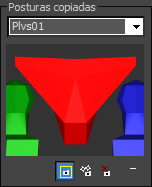
- Clique em
 (Capturar instantâneo automaticamente) e
(Capturar instantâneo automaticamente) e  copie um postura novamente.
copie um postura novamente. Observe que o instantâneo é exibido em uma vista frontal.
- Clique em
 (Nenhum instantâneo) e
(Nenhum instantâneo) e  copie outra postura.
copie outra postura. A captura foi substituída por um marcador de posição cinza.
Exemplo: para manter os dados COM copiados ao colar poses:
- Crie um bípede e
 crie uma nova coleção. Nomeie as Poses da coleção.
crie uma nova coleção. Nomeie as Poses da coleção. - Verifique se você está no modo Pose e, no quadro 0, clique em
 (Copiar pose) 0. Vá para o quadro 30.
(Copiar pose) 0. Vá para o quadro 30. - Usando as ferramentas da implementação Seleção de trilha, mova o bípede para fora de sua posição atual e rotacione-o nos três eixos.

O bípede com posição de deslocamento e orientação
- No grupo Opções de colagem, ative


 os três botões de colagem.
os três botões de colagem. - Clique em
 (Colar pose). O bípede se redefine de volta à sua posição e orientação originais porque seus dados COM copiados são mantidos.
(Colar pose). O bípede se redefine de volta à sua posição e orientação originais porque seus dados COM copiados são mantidos.  Desfaça essa etapa.
Desfaça essa etapa. - Desative
 (Rotação para colar), mas mantenha os outros dois botões ativados.
(Rotação para colar), mas mantenha os outros dois botões ativados. - Clique em
 (Colar pose). O bípede se redefine de volta à sua posição original, mas permanece rotacionado. Isso é devido ao fato de que a orientação COM copiada não é mantida na colagem.
(Colar pose). O bípede se redefine de volta à sua posição original, mas permanece rotacionado. Isso é devido ao fato de que a orientação COM copiada não é mantida na colagem.  Desfaça a etapa.
Desfaça a etapa. - Desative
 (Colar horizontal) e
(Colar horizontal) e  (Colar vertical), mas ative
(Colar vertical), mas ative  (Rotação para colar) novamente. Clique em
(Rotação para colar) novamente. Clique em  (Colar pose).
(Colar pose). Nesse momento, a posição do bípede é mantida, mas não sua orientação.

Rotação para colar é o único botão ativado
Exemplo: para manter deslocamentos COM através de Por velocidade:
- Crie um bípede. Na implementação Seleção de trilha, ative
 (Corpo horizontal).
(Corpo horizontal). - No quadro 0,
 defina uma chave. Verifique se o modo Pose está ativo e
defina uma chave. Verifique se o modo Pose está ativo e  copie a pose do bípede.
copie a pose do bípede. - Vá ao quadro 10 e
 mova o Corpo COM em 50 unidades no eixo Y.
mova o Corpo COM em 50 unidades no eixo Y.  Defina uma nova chave.
Defina uma nova chave. - No grupo Opções de colagem, ative
 (Colar horizontal), mas deixe Por velocidade desativado.
(Colar horizontal), mas deixe Por velocidade desativado. - Vá ao quadro 30 e
 cole a pose do bípede.
cole a pose do bípede. O bípede salta para o centro da cena.
 Desfaça essa etapa.
Desfaça essa etapa. - No grupo Opções de colagem, ative Por velocidade.
 Tente colar a pose novamente. Observe como a posição COM do bípede agora está deslocada em outras 50 unidades em Y.
Tente colar a pose novamente. Observe como a posição COM do bípede agora está deslocada em outras 50 unidades em Y.
Exemplo: para definir Valores TCB/cinemática inversa ao colar posturas:
- Crie um bípede e
 crie uma nova coleção. Atribua-lhe o nome Mãos.
crie uma nova coleção. Atribua-lhe o nome Mãos. - Selecione a
 mão direita do bípede e, na implementação Informações de chave,
mão direita do bípede e, na implementação Informações de chave,  defina uma chave.
defina uma chave. - No grupo TCB, defina Facilitar para como 10, Facilitar de como 50 e os três valores TCB como 5.
- No grupo de cinemática inversa, defina Mesclagem de cinemática inversa como 0.5. Selecione a opção Objeto [Espaço de objeto].
 Defina outra chave.
Defina outra chave. 
- Na implementação Copiar/colar, verifique se o modo Postura está ativo e clique em
 (Copiar postura).
(Copiar postura). - Crie um novo bípede ao lado do original. Crie uma caixa ao lado da mão direita.
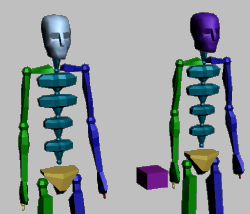
O bípede original (esquerda) e o novo bípede com caixa (direita)
- No grupo de cinemática inversa, restrinja a mão do bípede à caixa clicando em
 (Selecionar objeto de cinemática inversa) e clicando na caixa em uma viewport. Verifique se a opção Corpo [Espaço do corpo] está selecionada.
(Selecionar objeto de cinemática inversa) e clicando na caixa em uma viewport. Verifique se a opção Corpo [Espaço do corpo] está selecionada. - Na implementação Ferramentas de enquadramento, desative Separar trilhas de cinemática adiante
 Braços. Ative
Braços. Ative  .
. - No grupo Opções de colagem, defina TCB de chaves automáticas/valores de cinemática inversa como padrão.

- Clique em
 (Colar postura).
(Colar postura). A mão pressupõe a postura copiada e os valores TCB e de cinemática inversa da chave são definidos como padrão. As chaves também são definidas para todo o braço.
- Vá ao quadro 30 e ative Separar trilhas de cinemática adiante
 Braços.
Braços. - Defina TCB de chaves automáticas/valores de cinemática inversa como Copiados e
 cole a postura.
cole a postura. As informações de valor copiadas são transferidas para essa nova chave. Os valores de chave agora são 10 e 50 para Facilitar para/Facilitar de, 5 para o TCB e 0.5 para a Mesclagem de cinemática inversa. A caixa ainda é o Objeto de cinemática inversa e Espaço de objeto continua selecionado. Observe também que a mão é o único membro com chave.
- Vá ao quadro 15, defina TCB de chaves automáticas/valores de cinemática inversa como Interpolados e
 cole a postura novamente.
cole a postura novamente. Essa nova chave faz a média dos valores com base nas chaves anterior e posterior, definindo Facilidade para/Facilidade de como 5 e 25, TCB como 15 e Mesclagem de cinemática inversa como 0.25. Além disso, Espaço do corpo é selecionado na chave anterior.
Interface
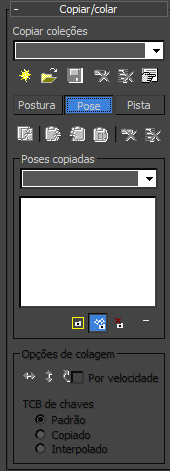
-
 Criar coleções
Criar coleções - Apaga a coleção atual e nomeia as poses, posturas e trilhas associadas a ela.
-
 Carregar coleções
Carregar coleções - Carrega um arquivo CPY e exibe seu nome de coleção na parte superior da lista suspensa Coleções de cópia, tornando-o ativo.
-
 Salvar coleções
Salvar coleções - Salva todas as postures, poses e trilhas armazenadas dentro da coleção ativa da sessão atual em um arquivo CPY.
-
 Apagar coleção
Apagar coleção - Remove a coleção atual da cena.
-
 Excluir toda a coleção
Excluir toda a coleção - Remove todas as coleções da cena.
-
 Preferências de carregamento do Max
Preferências de carregamento do Max - Exibe uma caixa de diálogo com opções para ações que devem ser executadas ao abrir um arquivo de cena.

- Manter coleções existentes
- Quando esta opção está ativada, define que o bípede substitua o buffer de cópia/colagem existente durante o carregamento. Padrão = desativado.
- Carregar coleções
- Quando esta opção está ativada, define que o bípede carregue o buffer de cópia/colagem do arquivo de entrada, anexando o buffer atual. Padrão=ativado.
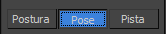
- Postura, Pose e Trilha
- Escolha um dos seguintes botões para escolher qual tipo de informações você está copiando e colando. Os botões de cópia/colagem mudam para indicar o modo atual. Padrão = Pose.
- Botões Copiar/colar
- Esses botões mudam de acordo com o modo atual, como descrito abaixo em Postura, Posee Trilha.
-
 Excluir
Excluir - Exclui o buffer de postura, pose ou trilha selecionado. O buffer selecionado é o que está ativo, ou seja, o buffer que tem o nome exibido atualmente na lista Posturas/poses/trilhas copiados.
-
 Excluir todos
Excluir todos - Exclui todos os buffers na lista Posturas/poses/trilhas copiadas.
Botões do modo Postura
-
 Copiar postura
Copiar postura - Copia a postura dos objetos de bípede selecionados e a salva em um novo buffer de postura.
-
 Colar postura
Colar postura - Cola a postura do buffer ativo no bípede.
-
 Colar postura oposta
Colar postura oposta - Cola a postura do buffer ativo no lado oposto do bípede.
Botões do modo Pose
-
 Copiar pose
Copiar pose - Copia a pose atual de todo o bípede e a salva em um novo buffer de pose.
-
 Colar pose
Colar pose - Cola a pose do buffer ativo no bípede.
-
 Colar pose oposta
Colar pose oposta - Cola o oposto da pose do buffer ativo no bípede.
Botões do modo Trilha
-
 Copiar trilha
Copiar trilha - Copia as trilhas dos objetos de bípede selecionados e cria um novo buffer de trilha.
-
 Colar trilha
Colar trilha - Cola as trilhas do buffer ativo no bípede.
-
 Colar trilha oposta
Colar trilha oposta - Cola as trilhas do buffer ativo no lado oposto do bípede.
Grupo Posturas/poses/trilhas copiadas
O título deste grupo indica o modo ativo (consulte anterior).
- Lista Posturas/poses/trilhas copiadas
-
Para cada um dos modos, lista os buffers que foram copiados. O buffer ativo é aquele que será colado pelo botões de colagem. Para tornar um buffer ativo, selecione-o na lista suspensa. Para alterar o nome de um buffer, torne-o ativo, realce seu nome e insira um novo nome.
- Vista de buffer em miniatura
-
Para o modo Postura e Trilha, exibe uma vista esquemática das partes do bípede no buffer de cópia ativo. Para o modo Pose, exibe uma vista esquemática de todo o bípede. Isso pode ajudar a visualizar o efeito de colar o buffer ativo.
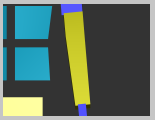
Miniatura mostrando uma postura de braço esquerdo copiada

Miniatura mostrando uma pose copiada

-
 Capturar instantâneo da viewport
Capturar instantâneo da viewport - Quando esta opção está selecionada, ela cria um instantâneo da viewport 2D ou 3D ativa de todo o bípede.
-
 Capturar instantâneo automaticamente
Capturar instantâneo automaticamente - (o padrão). Quando esta opção está selecionada, cria um instantâneo de vista frontal das partes do corpo isoladas.
-
 Nenhum instantâneo
Nenhum instantâneo - Quando esta opção está selecionada, substitui o instantâneo por uma tela cinza.
-
 Mostrar/ocultar instantâneo
Mostrar/ocultar instantâneo - Alterna a exibição da vista do instantâneo.
Grupo Opções de colagem
A ação de copiar uma pose, postura ou trilha com o COM selecionado faz copiar as três trilhas COM. Ao colar os dados copiados, você pode escolher as trilhas COM que serão coladas.
-


 Botões Colar horizontal/Colar vertical/Rotação para colar
Botões Colar horizontal/Colar vertical/Rotação para colar - Quando estas opções estão ativadas, os dados COM correspondentes são aplicados ao executar uma operação de colagem. É possível utilizar qualquer combinação dessas opções.
Optar por colar dados COM mantém a posição e orientação esp. mundo do COM copiado nas trilhas de dados atuais. Caso contrário, as posições e orientações atuais do COM são mantidas quando as trilhas de dados copiados são coladas. Consulte Exemplo: para manter dados COM copiados ao colar poses:
Dica: Esta opção pode ser vista como colagem de animação COM absoluta ou relativa. A primeira substituirá os dados atuais pelos copiados, enquanto a última manterá os dados atuais, ignorando todas as informações copiadas. - Por velocidade
- Quando esta opção está ativada, determina os valores das trilhas COM ativas na trajetória anterior do COM através da cena. Esta opção é ativada somente quando os botões Colar horizontal/Colar vertical/Rotação para colar estão ativos. Consulte Exemplo: para manter deslocamentos COM através de Por velocidade: Nota: Se não houver trajetória anterior a partir da qual serão obtidos os dados de velocidade, o resultado COM será considerado absoluto.
- TCB de chaves automáticas/valores de cinemática inversa
- Ativo somente em modo Chave automático. Nota: Se a parte do bípede copiado estiver vinculada a um objeto de cinemática inversa, o objeto não será transferível usando o processo de cópia/colagem. Entretanto, a opção Unir à chave de cinemática inversa anterior será é mantida, bem as opções Corpo ou Objeto. Se uma pose ou postura copiada contiver um objeto de cinemática inversa, os dados serão consolidados no link do bípede, ao mesmo tempo mantendo a chave no espaço de objeto.Nota: Se a parte do bípede colado estiver vinculada a um objeto de cinemática inversa, o objeto será mantido mesmo enquanto a nova pose ou postura for honrada. Em outras palavras, se uma pose de entrada exigir uma alteração em um link existente entre um membro do bípede e um objeto de cinemática inversa, o link será mantido e ajustado adequadamente.
- Padrão Define (na implementação Informações de chave) Facilidade para e Facilidade de do TCB como 0, e Tensão, Continuidade e Inclinação como 25. Essas configurações são independentes daquilo que foi copiado ou de onde é colado. Quaisquer valores de chave de cinemática inversa já definidos são mantidos. Caso contrário, os valores serão obtidos a partir da posição no tempo entre a chave anterior e a próxima.
- Copiado Define os valores de TCB/cinemática inversa que coincidirão com os valores dos dados copiados. Se uma ou postura copiada não estiver na chave, os valores de TCB/cinemática inversa terão como base a interpolação da chave anterior e da próxima.
- Interpolado Define os valores de TCB como uma interpolação da animação em que você está colando. Se uma chave existente estiver sendo colada, os valores de TCB serão mantidos. Ao longo das mesmas linhas, os valores de cinemática inversa existentes também serão mantidos quando colados. Se nenhuma chave estiver presente, os valores de cinemática inversa serão definidos a partir da posição no tempo entre a chave anterior e a próxima.